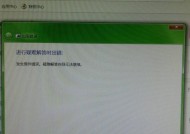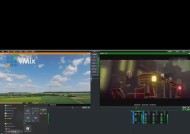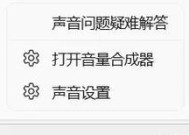播放声音时电脑声音干扰如何解决?
- 电子常识
- 2025-03-30
- 21
- 更新:2025-03-26 17:33:05
在使用电脑进行音频播放时遇到声音干扰问题可能会非常困扰。音质的下降不仅影响听感体验,而且还可能影响工作和娱乐的效率。本文将详细为你解答如何解决播放声音时遇到的电脑声音干扰,并提供具体的操作步骤和技巧,以确保你能快速解决所面临的音频问题。
什么是电脑声音干扰?
电脑声音干扰通常表现为噪音、失真、断断续续的播放,或者在播放过程中突然无声等问题。声音干扰可能源自于软件冲突、硬件故障、驱动程序问题或者其他外部因素。

解决声音干扰的步骤与技巧
一、检查外部连接设备
在开始复杂的故障排查之前,先确保所有连接电脑的音频设备都正确连接固定且没有损坏。这包括扬声器、耳机、麦克风等。
二、检查音频设备驱动程序
确保您的音频驱动程序是最新版本。过时的驱动程序可能会引起声音干扰问题。
1.打开设备管理器,找到声音、视频和游戏控制器。
2.右键点击您的音频设备,然后选择“更新驱动程序”。
3.遵循提示来自动搜索计算机以查找更新的驱动程序,或者访问制造商网站下载最新的驱动程序并安装。
三、调节音效设置
调整电脑上的音效设置有时能解决一些声音干扰问题。
1.进入声音设置(可以在控制面板或者电脑设置中找到)。
2.点击播放设备,选择你的扬声器或耳机。
3.选择“属性”,进入“增强”标签页。
4.尝试启用或禁用均衡器、环境效果等功能,查看哪种设置能减少干扰。
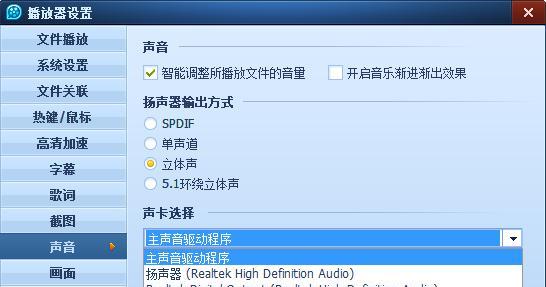
四、关闭软件中的声音特效
一些正在运行的软件可能使用了声音特效,这可能会与电脑其他声音干扰冲突。
1.关闭所有不必要的后台应用程序,特别是音频处理软件。
2.检查声音播放软件的设置,关闭任何可能导致干扰的特效。
3.查看软件是否有音频修复或降噪功能,使用这些功能也许能解决问题。
五、使用独立声卡
如果以上步骤都没有解决问题,可能需要考虑使用独立声卡。
1.断开内置声卡,安装独立声卡。
2.安装独立声卡的驱动程序。
3.测试声音输出,确保干扰问题得到解决。
六、检查电脑内部硬件
如果声音干扰依旧存在,可能需要检查内部硬件是否存在故障。
1.打开电脑机箱,检查音频线路是否松动。
2.如果有多个音频插孔,请尝试连接不同的插孔以排除硬件问题。
3.查看系统日志或使用硬件诊断工具检查是否有硬件错误。
七、解决电磁干扰
电脑和周边设备可能受到电磁干扰。
1.尝试将电脑远离大型电器设备,如微波炉、手机等。
2.使用屏蔽良好的音频线缆以减少外部电磁干扰。
3.检查电源供应是否稳定,不稳定的电源也可能导致干扰。

解决电脑播放声音时出现的声音干扰问题,需要系统地检查和调试。从检查外部设备到音频驱动再到硬件本身,每个环节都可能隐藏着问题的根源。通常,通过上述步骤的排查和解决,大多数用户可以找到合适的解决方案。如果问题依然无法解决,那么可能需要专业人士的技术支持。耐心细致地分析和处理问题,能够帮助你更快地排除声音干扰,享受高质量的音频体验。
上一篇:电脑内存占用对性能有何影响?